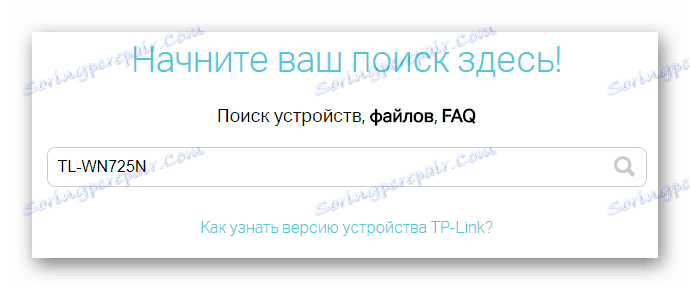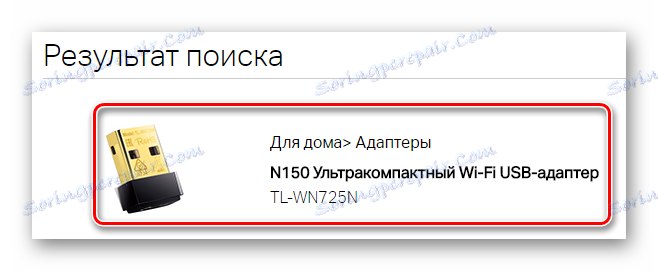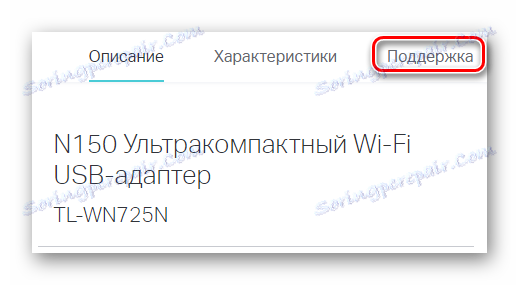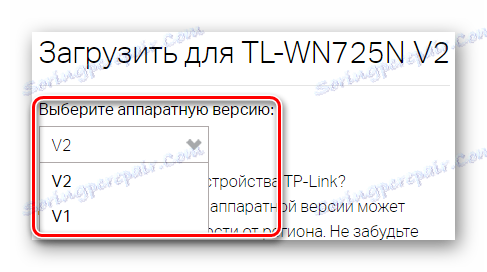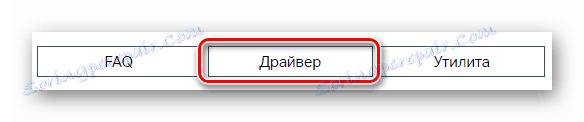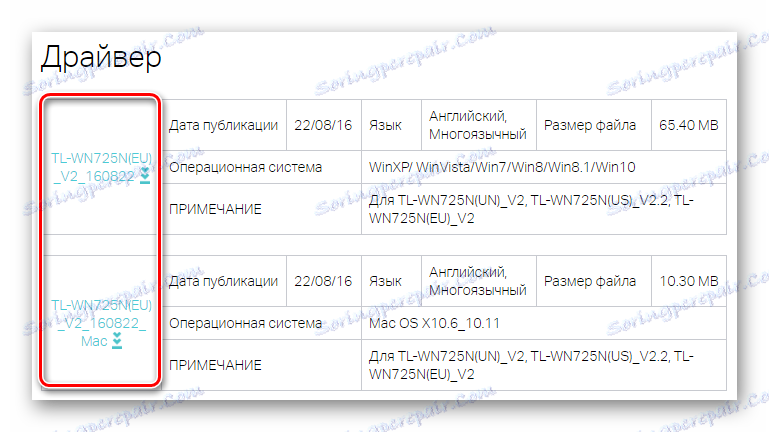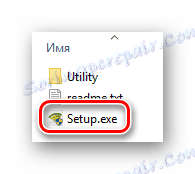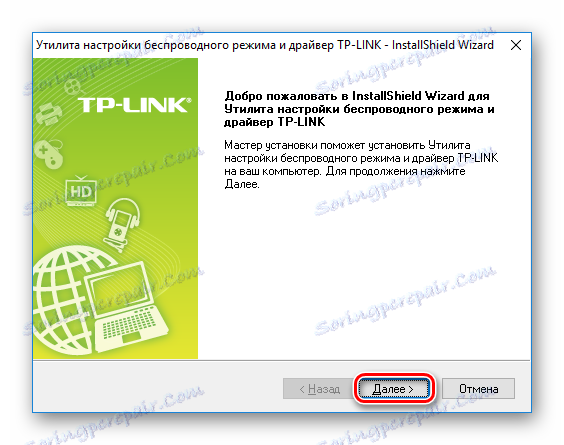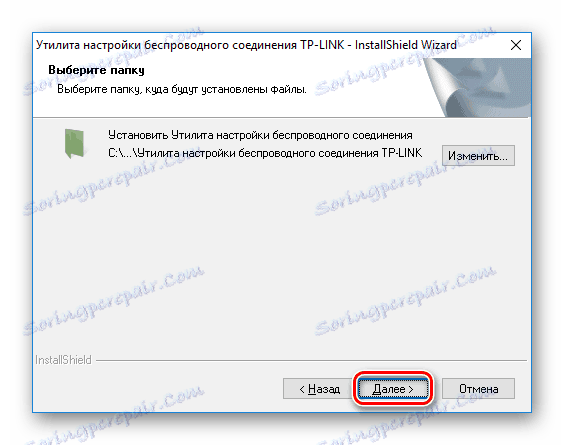Pobierz sterowniki do adaptera Wi-Fi TP-Link TL-WN725N
Aby adapter USB Wi-Fi TP-Link TL-WN725N działał poprawnie, potrzebujesz specjalnego oprogramowania. Dlatego w tym artykule przyjrzymy się, jak znaleźć odpowiednie oprogramowanie dla tego urządzenia.
Spis treści
Opcje instalacji sterownika dla TP-Link TL-WN725N
Nie ma jednego sposobu, dzięki któremu można pobrać oprogramowanie do adaptera Wi-Fi z TP-Link. W tym artykule rozważymy szczegółowo 4 metody instalacji sterowników.
Metoda 1: oficjalne zasoby producenta
Zacznijmy, być może, od najskuteczniejszej metody wyszukiwania - zajrzyjmy na oficjalną stronę TP-Link, ponieważ każdy producent zapewnia bezpłatny dostęp do oprogramowania dla swoich produktów.
- Aby rozpocząć, przejdź do oficjalne zasoby TP-Link przez podany link.
- Następnie w nagłówku strony znajdź element "Wsparcie" i kliknij go.
![Oficjalna strona internetowa TP-Link]()
- Na stronie, która się otworzy, znajdź pole wyszukiwania, ściskając trochę w dół. W tym miejscu podaj nazwę modelu urządzenia, czyli
TL-WN725Ni naciśnij klawisz Enter na klawiaturze.![Oficjalna strona TP-Link Wyszukaj urządzenie]()
- Następnie zostaną wyświetlone wyniki wyszukiwania - kliknij element, z urządzeniem.
![TP-Link Oficjalna strona internetowa Wyniki wyszukiwania]()
- Zostaniesz przeniesiony na stronę opisu produktu, gdzie możesz zobaczyć wszystkie jej cechy. Z góry znajdź element "Pomoc techniczna" i kliknij go.
![Oficjalna strona TP-Link Pomoc dotycząca produktu]()
- Na stronie pomocy technicznej wybierz wersję sprzętową urządzenia.
![Oficjalna strona TP-Link Wybór wersji sprzętowej]()
- Przewiń w dół i znajdź element "Sterownik" . Kliknij na niego.
![Oficjalna strona TP-Link Driver]()
- Karta, w której można pobrać oprogramowanie dla adaptera, jest teraz rozwinięta. Na pierwszych pozycjach na liście znajdzie się najnowsze oprogramowanie, dlatego oprogramowanie jest ładowane z pierwszej pozycji lub z drugiej, w zależności od systemu operacyjnego.
![Oficjalna strona TP-Link Pobierz sterowniki]()
- Po pobraniu archiwum rozpakuj całą jego zawartość do osobnego folderu, a następnie kliknij dwukrotnie plik instalacyjny Setup.exe .
![Instalacja uruchamiania TP-Link]()
- Najpierw wybierz język instalacji i kliknij "OK" .
![TP-Link Wybór języka instalacji]()
- Następnie pojawi się okno powitalne, w którym należy kliknąć "Dalej" .
![Okno powitalne TP-Link]()
- Następnym krokiem jest określenie lokalizacji zainstalowanego narzędzia i ponowne kliknięcie "Dalej" .
![TP-Link Wybierz lokalizację]()
Następnie rozpocznie się proces instalacji sterownika. Zaczekaj, aż się skończy i możesz użyć TP-Link TL-WN725N.
Metoda 2: Globalne programy wyszukiwania oprogramowania
Kolejny dobry sposób na zainstalowanie sterowników nie tylko na karcie Wi-Fi, ale także na każdym innym urządzeniu. Istnieje wiele różnych programów, które automatycznie wykrywają wszystkie urządzenia podłączone do komputera i wybierają dla nich oprogramowanie. Z listą programów tego rodzaju możesz przeczytać poniższy link:
Czytaj także: Instalacja oprogramowania do instalacji sterownika
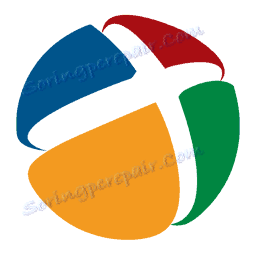
Dość często użytkownicy zwracają się do popularnego programu Rozwiązanie DriverPack . Zyskał popularność dzięki łatwości obsługi, łatwemu w obsłudze interfejsowi i, oczywiście, ogromnej bazie różnych programów. Kolejną zaletą tego produktu jest to, że przed dokonaniem zmiany w systemie zostanie utworzony punkt kontrolny, do którego można następnie wycofać. Również dla Twojej wygody podajemy link do lekcji, która szczegółowo opisuje proces instalacji sterowników za pomocą DriverPack Solution:
Lekcja: Jak zainstalować sterowniki na laptopie za pomocą DriverPack Solution
Metoda 3: Używanie identyfikatora urządzenia
Inną opcją jest użycie kodu identyfikacyjnego urządzenia. Znając niezbędną wartość, możesz znaleźć sterownik swojego urządzenia. Identyfikator urządzenia TP-Link TL-WN725N można znaleźć za pomocą narzędzia Windows - Menedżer urządzeń . Wystarczy znaleźć na liście wszystkich podłączonych urządzeń, znaleźć kartę (najprawdopodobniej nie zostanie ona zdefiniowana) i przejść do "Właściwości" urządzenia. Można również użyć następujących wartości:
USBVID_0BDA&PID_8176
USBVID_0BDA&PID_8179
Następnie użyj wartości, której nauczyłeś się na specjalnej stronie. Bardziej szczegółową lekcję na ten temat można znaleźć pod poniższym linkiem:
Lekcja: Wyszukaj sterowniki według identyfikatora sprzętu

Metoda 4: Wyszukaj oprogramowanie za pomocą narzędzi systemu Windows
I ostatni sposób, który rozważymy - instalowanie sterowników za pomocą standardowych narzędzi systemu. Konieczne jest uznanie, że ta metoda jest mniej skuteczna niż te rozważane wcześniej, ale warto też o tym wiedzieć. Zaletą tej opcji jest to, że użytkownik nie musi instalować żadnego oprogramowania stron trzecich. Nie będziemy tutaj szczegółowo omawiać tej metody, ponieważ wcześniej na naszej stronie opublikowano wyczerpujące materiały na ten temat. Możesz się z nim zapoznać, klikając poniższy link:
Lekcja: Instalowanie sterowników za pomocą standardowych narzędzi systemu Windows
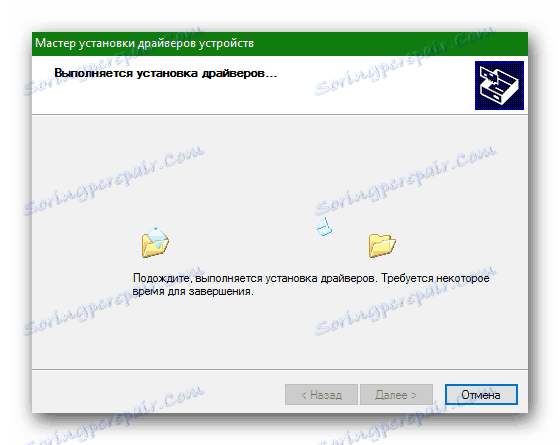
Jak widać, odbiór sterowników dla TP-Link TL-WN725N nie jest wcale trudny i nie powinno być żadnych problemów. Mamy nadzieję, że nasze instrukcje pomogą Tobie i będziesz mógł skonfigurować sprzęt do prawidłowej pracy. Jeśli masz jakieś pytania - napisz do nas w komentarzach, a my odpowiemy.